使用 HubSpot 与 GoToWebinar 的集成
上次更新時間: 2025年2月21日
GoToWebinar 集成旨在帮助您减少创建、推广和提供高质量网络研讨会所需的时间。
开始之前
在安装 GoToWebinar 集成之前,请注意以下几点:- 要将 GoToWebinar 连接到 HubSpot,您必须是超级管理员或拥有应用程序市场访问权限。
- GoToWebinar 集成只能连接到一个 GoToWebinar 账户。你可以使用Zapier 集成来设置与第二个 GoToWebinar 账户的简单集成。
安装 GoToWebinar 集成
安装 GoToWebinar 集成:- 在你的 HubSpot 帳戶中,點擊頂端導覽列中的settings「設定圖示」。在左側邊欄選單中,前往「整合功能」>「已連結的應用程式」。
- 在右上角单击 "访问应用程序市场"。
- 搜索 GoToWebinar 集成,并在搜索结果中选择GoToWebinar。在右上角单击连接应用程序。
- 输入 GoToWebinar 凭据并单击登录。登录 GoToWebinar 后,您的账户将自动连接,并重新定向到 "连接的应用程序 "页面。
断开 HubSpot 和 GoToWebinar 账户:
- 在你的 HubSpot 帳戶中,點擊頂端導覽列中的settings「設定圖示」。在左側邊欄選單中,前往「整合功能」>「已連結的應用程式」。
- 在GoToWebinar 的右侧,单击更多,然后选择卸载。
打开网络研讨会
通过 GoToWebinar 集成页面,您可以手动同步过去的网络研讨会,并为所有新网络研讨会启用自动同步功能。请注意以下几点:
- 连接用户必须是任何网络研讨会的共同组织者,网络研讨会才能进行同步。
- 打开同步后,可能需要1 分钟到2 小时或更长时间,具体取决于排队同步的信息量。同步状态栏将显示每个网络研讨会的当前同步状态。
开启网络研讨会:
- 在你的 HubSpot 帳戶中,點擊頂端導覽列中的settings「設定圖示」。在左側邊欄選單中,前往「整合功能」>「已連結的應用程式」。
- 搜索并点击GoToWebinar 应用程序。 仪表板将显示所连接账户中所有即将举行和已经举行过的网络研讨会。
- 要手动同步网络研讨会,请选择 "同步 "栏中的复选框。然后,HubSpot 就会开始从 GoToWebinar 导入数据。
- 默认情况下,在集成设置之前创建的所有网络研讨会都将关闭同步。要启用新网络研讨会的自动同步功能,请选择 "自动同步未来网络研讨会的数据"复选框。
。
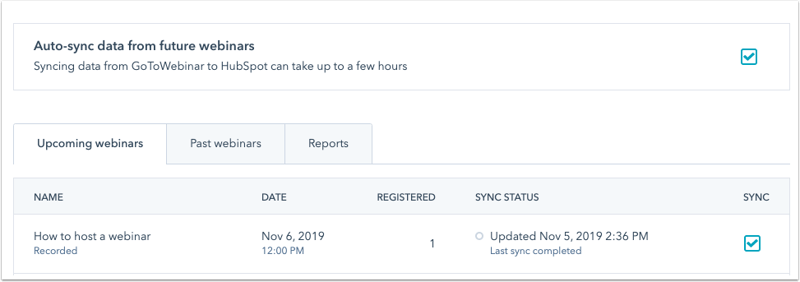
为网络研讨会设置表单
当您准备好开始为即将举行的网络研讨会收集注册信息时,可以使用以下方法:
- 使用GoToWebinar 注册页面注册联系人。
- 在 HubSpot 页面上使用默认表单模块嵌入 HubSpot 表单注册联系人。
- 通过嵌入在外部页面上的 HubSpot 表单注册联系人。
- 在 HubSpot 页面上使用与网络研讨会链接的自定义模块嵌入的 HubSpot 表单注册联系人。
如果您使用的是 HubSpot 表单,请注意以下几点:
- GoToWebinar 注册页面与 HubSpot 登陆页面没有关联。使用带有 HubSpot 表单的 HubSpot 登陆页面意味着您无需使用 GoToWebinar 注册页面。
- 将HubSpot页面上的表单或表单嵌入代码链接到GoToWebinar时,集成将不会自动从GoToWebinar注册页面调入任何字段。要收集类似信息,建议在 HubSpot 表单中重新创建 GoToWebinar 注册页面上的问题。
- 设置表单时,请注意哪些表单字段可用于在 HubSpot 和 GoToWebinar 之间传递信息。
-
为了使GoToWebinar 与 HubSpot 的集成能在你的 GoToWebinar 账户中成功注册一个参加网络研讨会的联系人,以下字段必须设置为必填字段,而且必须是表单中唯一的必填字段:
- 名
- 姓
- 电子邮件
在 HubSpot 登陆页面上使用表单
您可以在 HubSpot 中创建表格,让联系人在提交后自动注册参加在 GoToWebinar 中创建的网络研讨会。当访客提交表单时,他们将被发送到 GoToWebinar,并作为注册者出现在注册者列表中。
- 注册者数据将实时添加到 HubSpot。
- 与会者数据将在网络研讨会结束 15 分钟后添加到 HubSpot。
要注册联系人,您需要创建一个登陆页面,然后将您的表单与网络研讨会关联起来:
- 在着陆页编辑器中,单击表单 模块。
- 在左侧面板中,点击展开表单自动化部分。
- 单击GoToWebinar 注册下拉菜单并选择网络研讨会。
- 下拉菜单中将只列出即将举行的网络研讨会选项。
- 已举行的网络研讨会将不会列出。
- 设置页面后,单击 "发布"。了解有关在 HubSpot 页面设置表单的更多信息。

在外部页面嵌入 HubSpot 表单
您还可以在外部页面上嵌入 HubSpot 表单,通过修改表单的嵌入代码,使其包含 GoToWebinar 网络研讨会密钥,为访客注册网络研讨会:
- 找回 GoToWebinar 网络研讨会密钥:
- 从你的 GoToWebinar 帐户,导航到你的网络研讨会活动详情页面。
- 在 URL 中复制网络研讨会密钥。
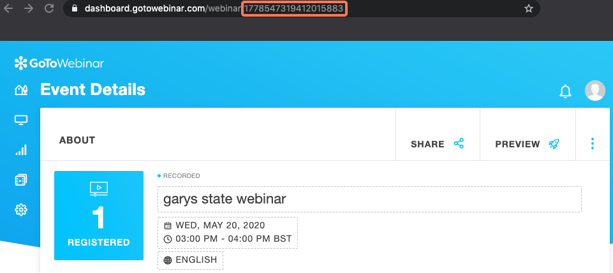
- 在你的 HubSpot 帳戶中,瀏覽「行銷」>「表單」。
- 将鼠标悬停在现有表单上,单击操作,然后选择共享。或者,创建一个新表单。
- 单击 "复制",从表单中复制嵌入代码。
- 将嵌入代码添加到外部网站时,请手动编辑表单代码,加入goToWebinarWebinarKey:
- 在formID 后添加逗号 。
- 添加带有网络研讨会密钥 的goToWebinarWebinarKey 标识符。

在自定义模块中创建表格模块
对注册者和与会者进行细分和跟进
当联系人开始注册网络研讨会时,您可以使用GoToWebinar 集成过滤器,根据他们在列表工具中的网络研讨会活动对其进行细分。

请注意:上述细分选项不适用于Marketing Hub初始账户。
您还可以将网络研讨会数据纳入HubSpot 评分标准,以确保您的 HubSpot 评分是准确和最新的。
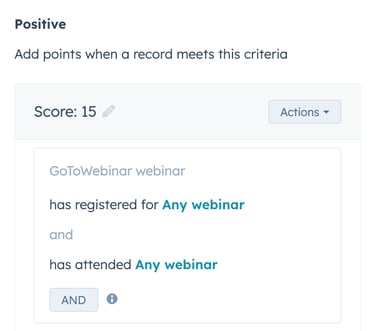
对联系人进行细分后,根据他们对网络研讨会的参与情况向他们发送电子邮件。除了您为鼓励注册而创建的促销电子邮件外,这里还有一些建议:
- 网络研讨会前的提醒邮件
- 给参加者的感谢邮件
- 给注册但未参加的用户发送 "很遗憾错过了您 "的电子邮件
- 向参加过网络研讨会且潜在客户分数较高的用户发送要求安排演示的电子邮件
该集成没有在 HubSpot 电子邮件中插入 GoToWebinar 个性化链接的自动机制。
将网络研讨会数据同步到 Salesforce
如果你安装了HubSpot-Salesforce 集成,网络研讨会活动将在 HubSpot Visualforce 窗口中自动传递到 Salesforce。
要向销售代表发送更专业的信息,可以在工作流中以任务的形式向 Salesforce 传递数据。例如,如果您想在销售代表的某个销售线索参加网络研讨会时提醒他,您可以 创建一个向 Salesforce 发送任务的工作流。该任务将显示在 Salesforce 活动历史部分的销售线索/联系人记录上。
如果您使用的是Salesforce 集成,请务必将 HubSpot 和 Salesforce 中电子邮件字段之间的字段映射更改为使用 最新值。这一点很重要,因为数据是根据电子邮件地址从 GoToWebinar 调入 HubSpot 的,所以如果在联系人注册和参加网络研讨会之间,HubSpot 中的电子邮件地址发生了变化,HubSpot 将无法将出席数据与新的电子邮件地址相匹配。
使用工作流程将联系人添加到 GoToWebinar(仅限专业版和企业版)
您可以使用工作流为 GoToWebinar 自动注册联系人。
请注意: 要在 GoToWebinar 活动中注册联系人,必须在集成设置中打开活动同步。
- 在你的 HubSpot 帳戶中,瀏覽「自動化」>「工作流程」。
- 选择现有的基于联系人的工作流程或创建新的基于联系人的工作流程。
- 编辑您的注册触发器。
- 单击加号图标 + 添加工作流程操作。
- 在左侧面板的已连接应用程序部分,单击展开GoToWebinar 部分。
- 单击添加联系人到网络研讨会 操作。
- 单击网络研讨会下拉菜单,选择 GoToWebinar 事件。然后点击保存。
- 打开工作流程。
当联系人注册工作流程后,一封包含网络研讨会链接的确认电子邮件将发送到其主要电子邮件地址。
使用 GoToWebinar 营销活动(BETA)
HubSpot 可以汇总来自 GoToWebinar 集成的营销事件,为您提供一致的营销事件概览。